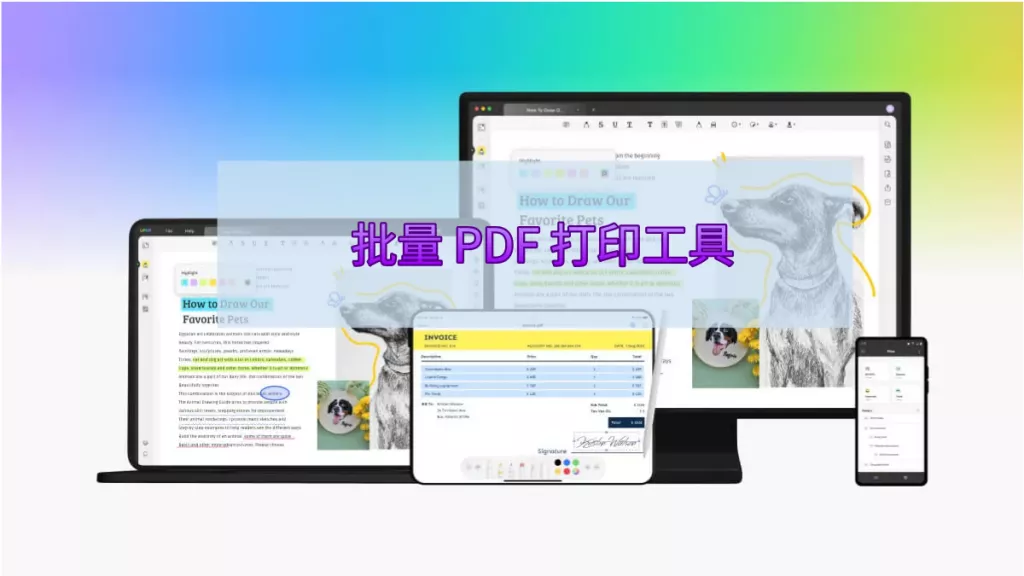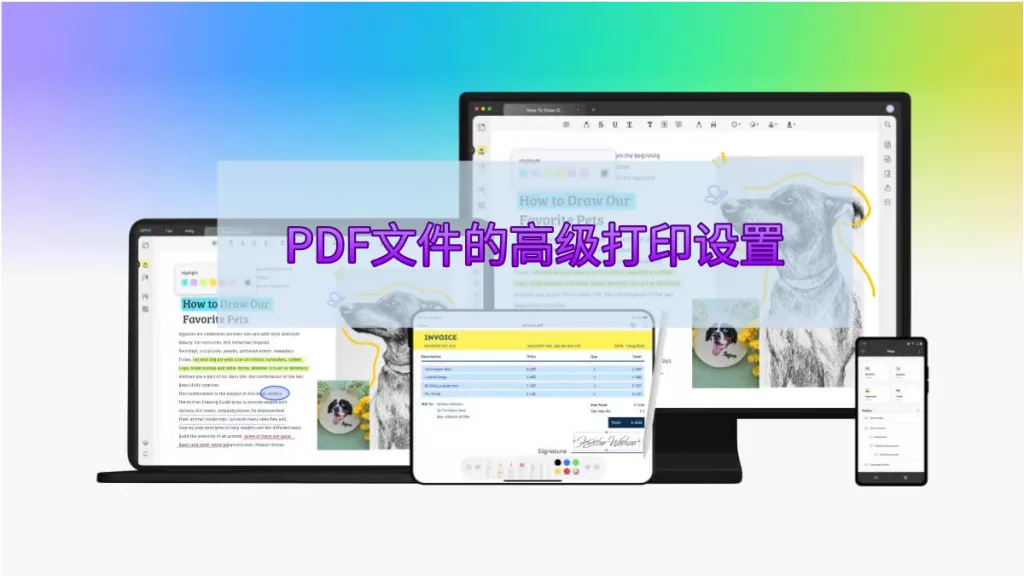我们平时经常用电子文件,但像合约这类要签字的文件,可能还得打印出来。要是你用 Mac 电脑,却不知道咋打印 PDF 文件,这篇文章就能帮到你!这里介绍两种在 Mac 上免费打印 PDF 的办法。
方法一:用 UPDF 打印 PDF 文件
为了帮你节省找最佳 Mac PDF 打印工具的时间和精力,强烈推荐 Mac 版 UPDF。它能在各种情况下打印 PDF,而且打印功能完全免费,啥场景都能用。这个软件界面很友好,就算不是技术高手也能轻松上手。下面是不同情况下用它打印 PDF 的详细指南:
一般情况打印 PDF 步骤:
步骤 1:从下面按钮下载 UPDF 后,在 Mac 上启动软件,点 “打开文件”,从电脑里选文件上传。接着点右上角 “打印”,也能直接按 Command + P 组合键打开打印窗口。
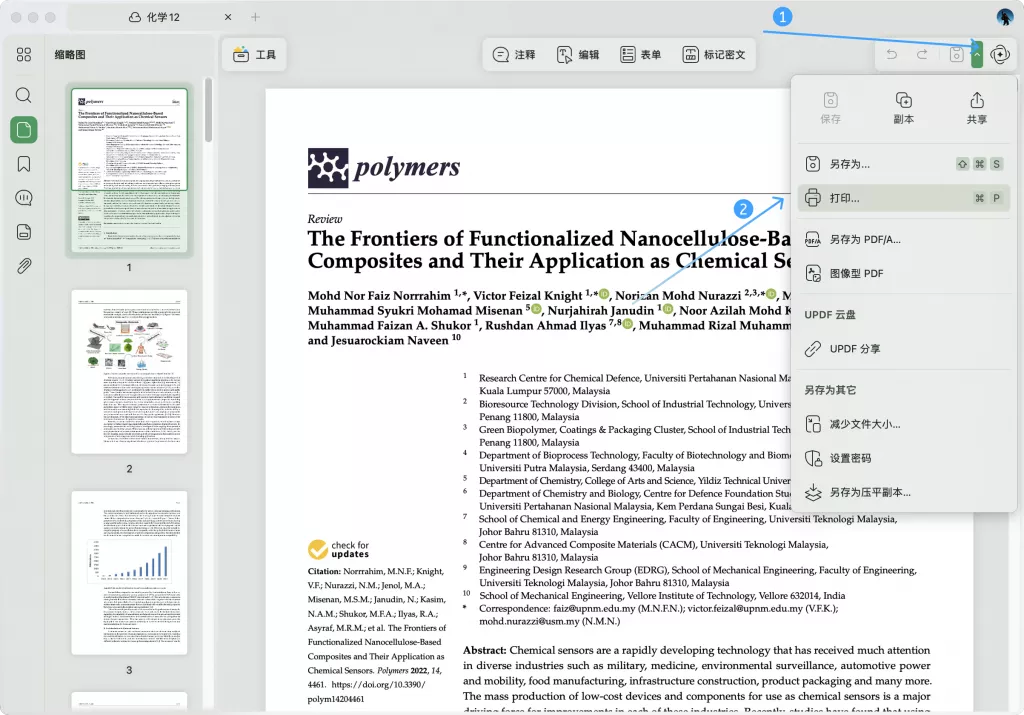
步骤 2:在打印窗口点 “显示详细资料”,选你的打印机,还能轻松调整纸张大小、方向、打印份数等基本设置。
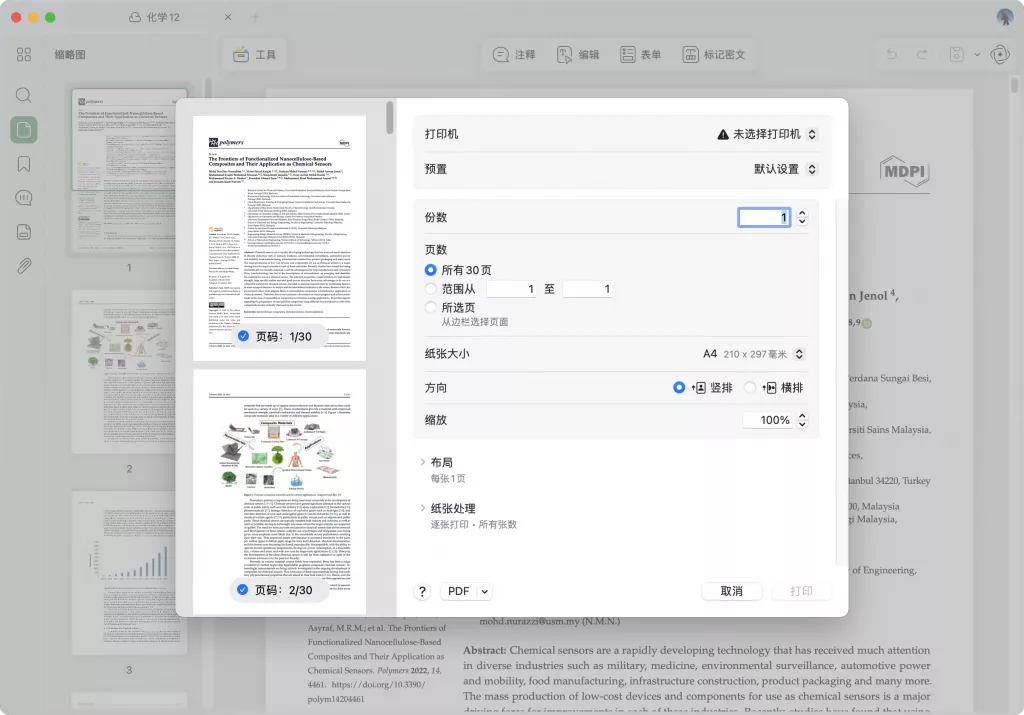
步骤 3:完成所有设置后,点 “打印” 按钮就开始打印啦。
- 在一张纸上打印多页 PDF:有时你可能想在一张纸上打印 4 页或 6 页 PDF 内容。不管想打印几页,用 UPDF 都能轻松做到。在 Mac 下载 UPDF 后,按下面步骤操作:在 UPDF 中打开文件,依次点 “文件”>“打印”>“显示详细资料”>“版面配置”,就能选 “2”“4”“6”“9” 或 “16” 页 / 张。要是有需要,也能改变版面方向,完成后点 “打印”。
- 双面打印 PDF:要是想双面打印 PDF,UPDF 也支持。在 “黑白” 设置附近勾选 “双面打印”,然后点 “打印” 按钮就行。
- 黑白打印 PDF:用 UPDF 在 Mac 上黑白打印不难。进入 UPDF 的打印设置后,勾选 “黑白” 选项,完成设置后点 “打印”。
- 打印 PDF 奇数页:要是只想打印 PDF 里的奇数页,选 “纸张处理” 后,在 “要打印的页面” 中选 “仅奇数页”,然后点 “打印” 按钮。
UPDF 的其他强大功能:UPDF 可不只是 PDF 打印工具,还有好多其他功能:
- 新增电子签名:能创建自定义电子签名加到 PDF 文件里,支持手绘或键盘输入,还能用色彩装饰签名,也能用数字签章保护 PDF。
- 安全分享选项:分享 PDF 时能强化隐私,控制分享链接的过期时间,限制别人复制或下载文件。
- 自定义印章功能:支持导入自定义印章或用预设印章,轻松提升 PDF 文件外观。
- PDF文件编辑工具:有多种编辑功能,能轻松修改文字和图像,快速修改 PDF 文件的内容。
- UPDF AI:支持摘要、翻译、解释 PDF 内容,甚至能和 PDF 对话,提高工作和学习效率。

方法二:用 Mac 内建的 “预览” 打印 PDF 文件
“预览”(Preview)是 Mac 自带的免费应用程序,可以用来打开、编辑和打印 PDF 文件。它界面操作简单,有不少基本功能。在打印菜单里,能选择是否包含文件里的注释,还能调整预设值、自动旋转、缩放比例等设置。操作步骤如下:
- 步骤 1:打开预览应用程序并载入 PDF 文件。打开 “预览” 后,打开目标 PDF 文件,点 “文件” 菜单里的 “打印”,或者按 Command + P 组合键打开打印窗口。
- 步骤 2:设定打印参数。在打印窗口点 “显示详细资料”,选打印机,然后调整页面大小、方向、缩放比例、打印页数等设置,能按需求选择打印整页或图像。
- 步骤 3:开始打印。确认所有设置没问题后,点 “打印” 按钮就完成 PDF 打印了。
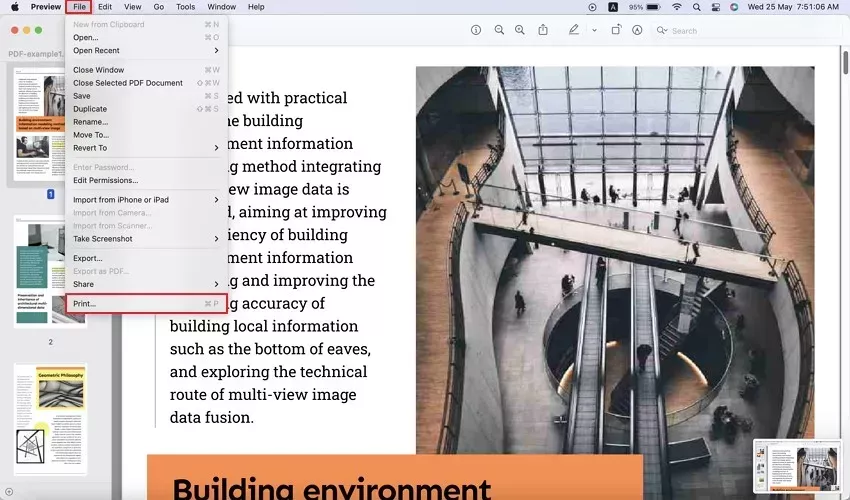
关于 Mac 打印 PDF 的常见问题解答
问题1:为什么无法在 Mac 上打印 PDF?
回答:可能是 PDF 文件损坏或者文件被锁定限制打印。可以试试用 PDF 修复工具修复文件,或者通过 UPDF 移除密码。
问题2:如何在 Mac 上新增 PDF 打印机?
先在电脑上打开文件,从 “文件” 菜单进入 “打印” 窗口,点底部 “PDF” 按钮,选 “另存为 PDF”,给文件命名并选好储存位置后,点 “储存”。
问题3:不使用 Adobe 如何在 Mac 上打印 PDF?
推荐用 UPDF,它有打印和编辑 PDF 需要的各项基本功能,是替代 Adobe 的靠谱选择。
问题4:如何从 Safari 打印 PDF?
在 Safari 中打开要打印的网页,点 “文件”>“打印”,在打印窗口找到 “PDF” 选项,选 “另存为 PDF”,给文件命名后点 “储存”。
问题5:为什么 Mac 无法打印?
可能是 macOS 版本太旧,建议更新系统,确认用的 PDF 应用程序和 MacBook 兼容。更新后重启电脑,再试试打印。
问题6:为什么打印机已连接却无法打印?
可能是 Wi-Fi 连接问题、打印机故障等。要确认纸匣有纸、墨水充足,USB 线连接稳固,还要保证网络稳定。
总结
本文详细介绍了两种在 Mac 上免费打印 PDF 的方法。要是想获得最佳打印效果,满足各种需求,UPDF 是首选,它还有 UPDF AI、OCR 等高级功能。赶紧下载体验,轻松处理各种 PDF 打印需求!
 UPDF
UPDF AI 网页版
AI 网页版 Windows 版
Windows 版 Mac 版
Mac 版 iOS 版
iOS 版 安卓版
安卓版

 AI 单文件总结
AI 单文件总结 AI 多文件总结
AI 多文件总结 生成思维导图
生成思维导图 深度研究
深度研究 论文搜索
论文搜索 AI 翻译
AI 翻译  AI 解释
AI 解释 AI 问答
AI 问答 编辑 PDF
编辑 PDF 注释 PDF
注释 PDF 阅读 PDF
阅读 PDF PDF 表单编辑
PDF 表单编辑 PDF 去水印
PDF 去水印 PDF 添加水印
PDF 添加水印 OCR 图文识别
OCR 图文识别 合并 PDF
合并 PDF 拆分 PDF
拆分 PDF 压缩 PDF
压缩 PDF 分割 PDF
分割 PDF 插入 PDF
插入 PDF 提取 PDF
提取 PDF 替换 PDF
替换 PDF PDF 加密
PDF 加密 PDF 密文
PDF 密文 PDF 签名
PDF 签名 PDF 文档对比
PDF 文档对比 PDF 打印
PDF 打印 批量处理
批量处理 发票助手
发票助手 PDF 共享
PDF 共享 云端同步
云端同步 PDF 转 Word
PDF 转 Word PDF 转 PPT
PDF 转 PPT PDF 转 Excel
PDF 转 Excel PDF 转 图片
PDF 转 图片 PDF 转 TXT
PDF 转 TXT PDF 转 XML
PDF 转 XML PDF 转 CSV
PDF 转 CSV PDF 转 RTF
PDF 转 RTF PDF 转 HTML
PDF 转 HTML PDF 转 PDF/A
PDF 转 PDF/A PDF 转 OFD
PDF 转 OFD CAJ 转 PDF
CAJ 转 PDF Word 转 PDF
Word 转 PDF PPT 转 PDF
PPT 转 PDF Excel 转 PDF
Excel 转 PDF 图片 转 PDF
图片 转 PDF Visio 转 PDF
Visio 转 PDF OFD 转 PDF
OFD 转 PDF 创建 PDF
创建 PDF PDF 转 Word
PDF 转 Word PDF 转 Excel
PDF 转 Excel PDF 转 PPT
PDF 转 PPT 企业解决方案
企业解决方案 企业版定价
企业版定价 企业版 AI
企业版 AI 企业指南
企业指南 渠道合作
渠道合作 信创版
信创版 金融
金融 制造
制造 医疗
医疗 教育
教育 保险
保险 法律
法律 政务
政务



 常见问题
常见问题 新闻中心
新闻中心 文章资讯
文章资讯 产品动态
产品动态 更新日志
更新日志